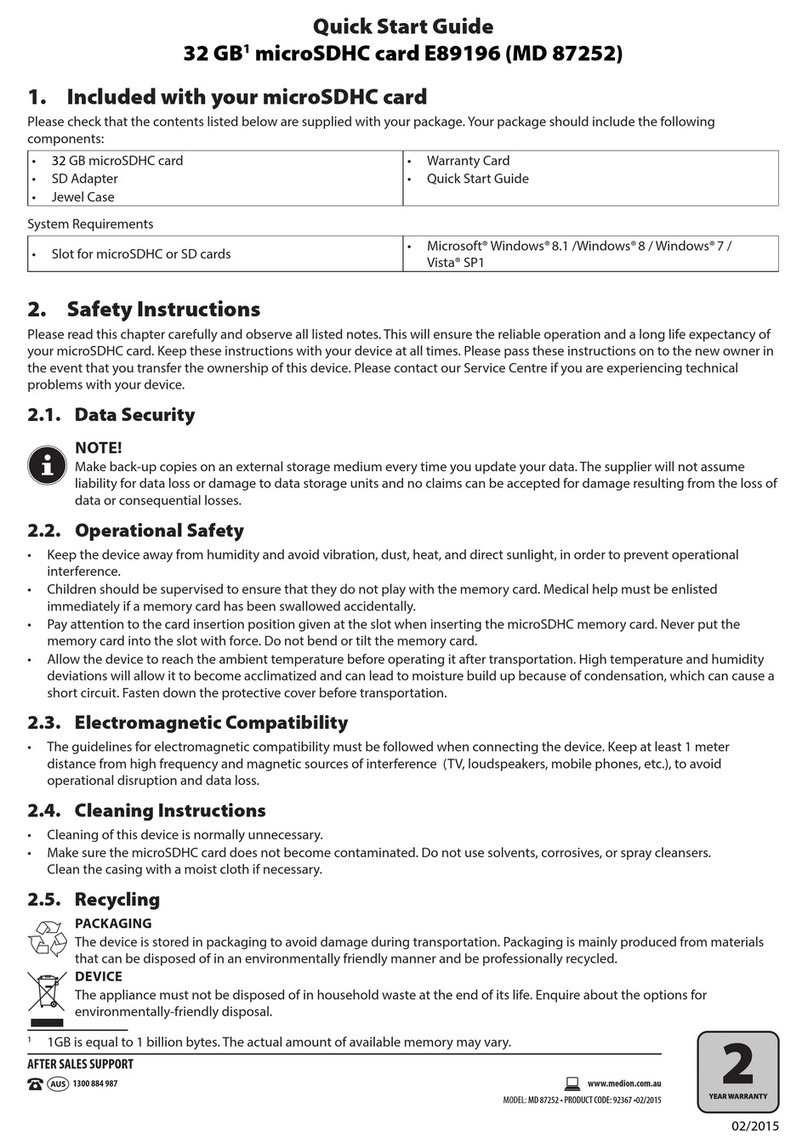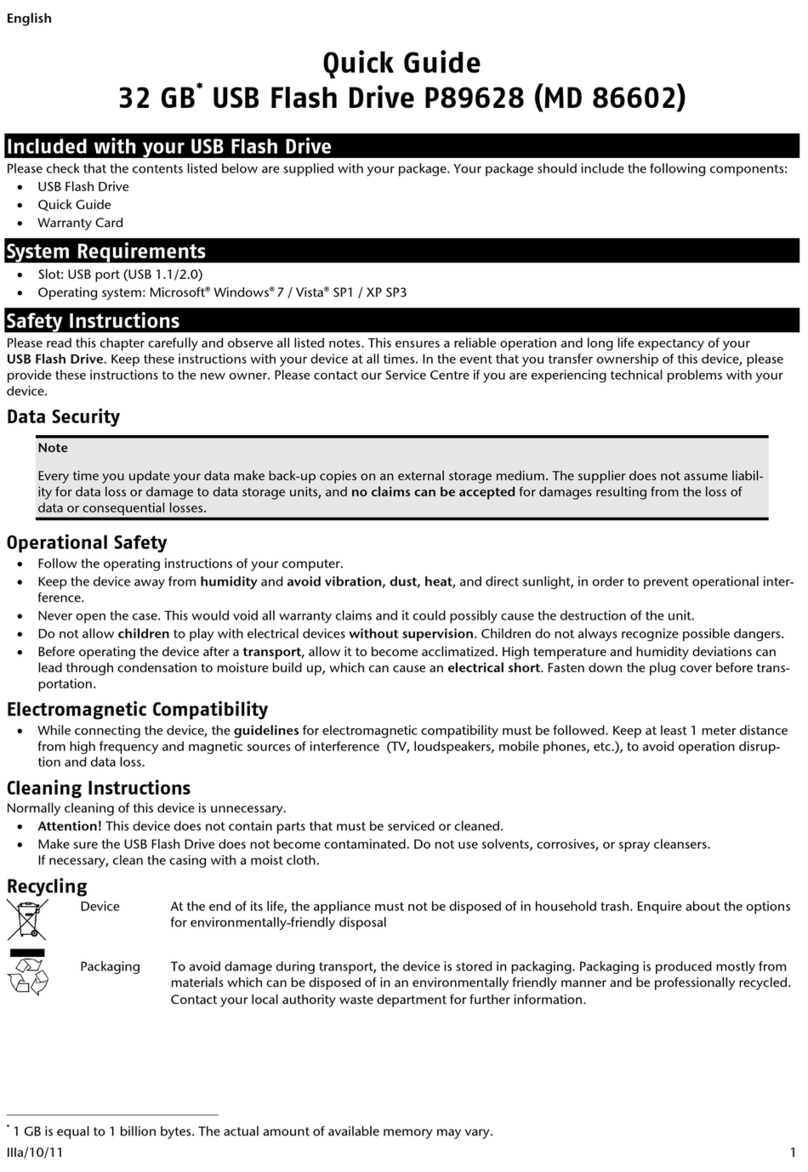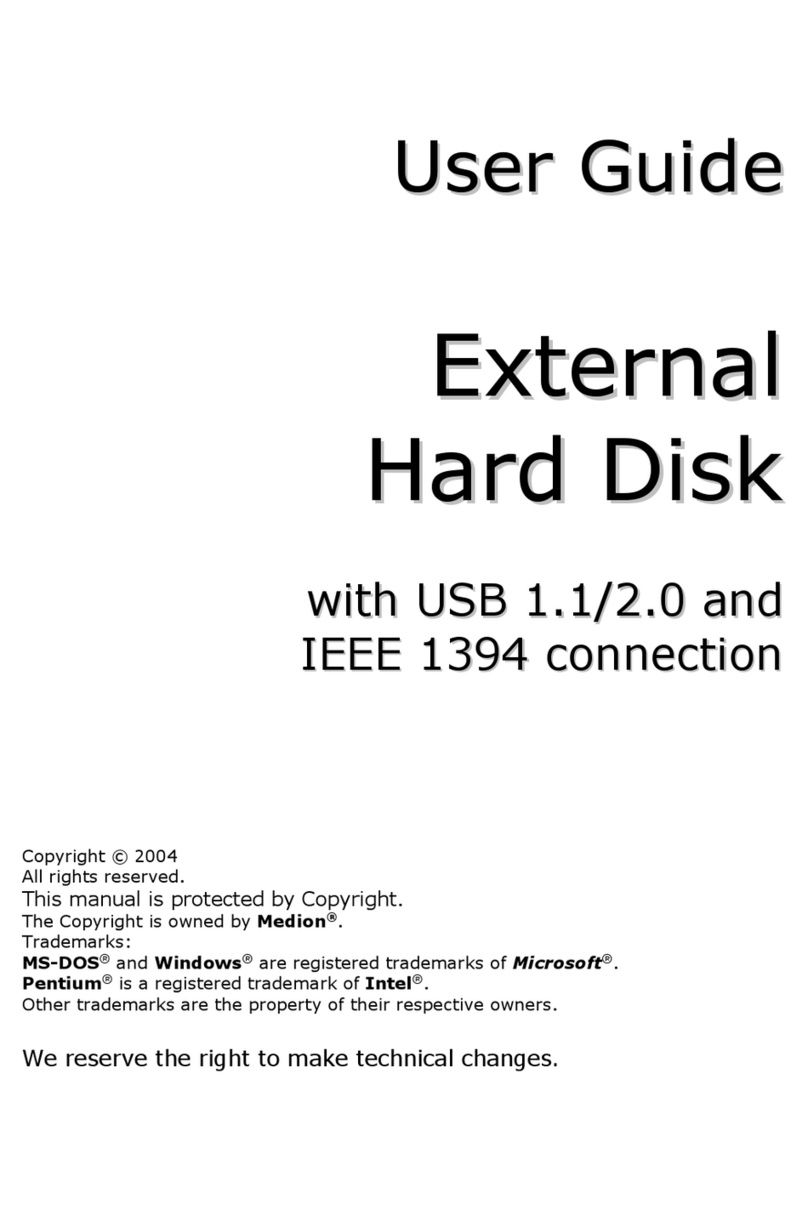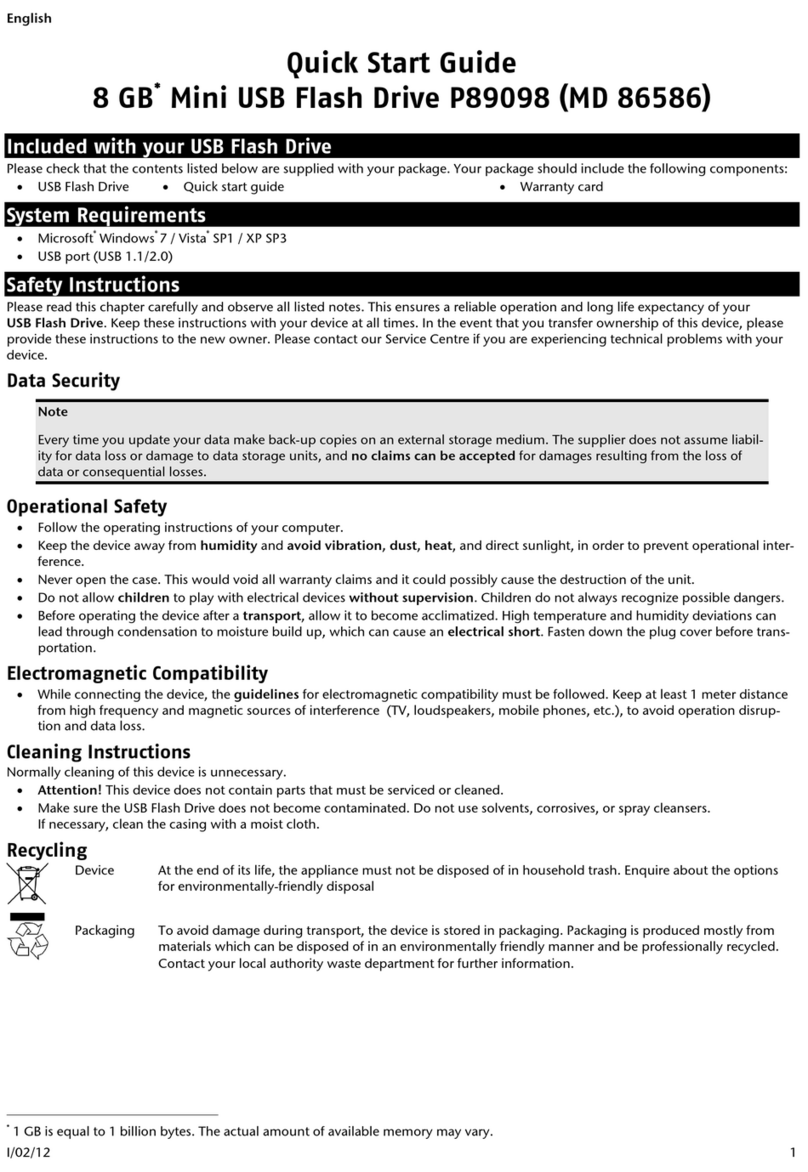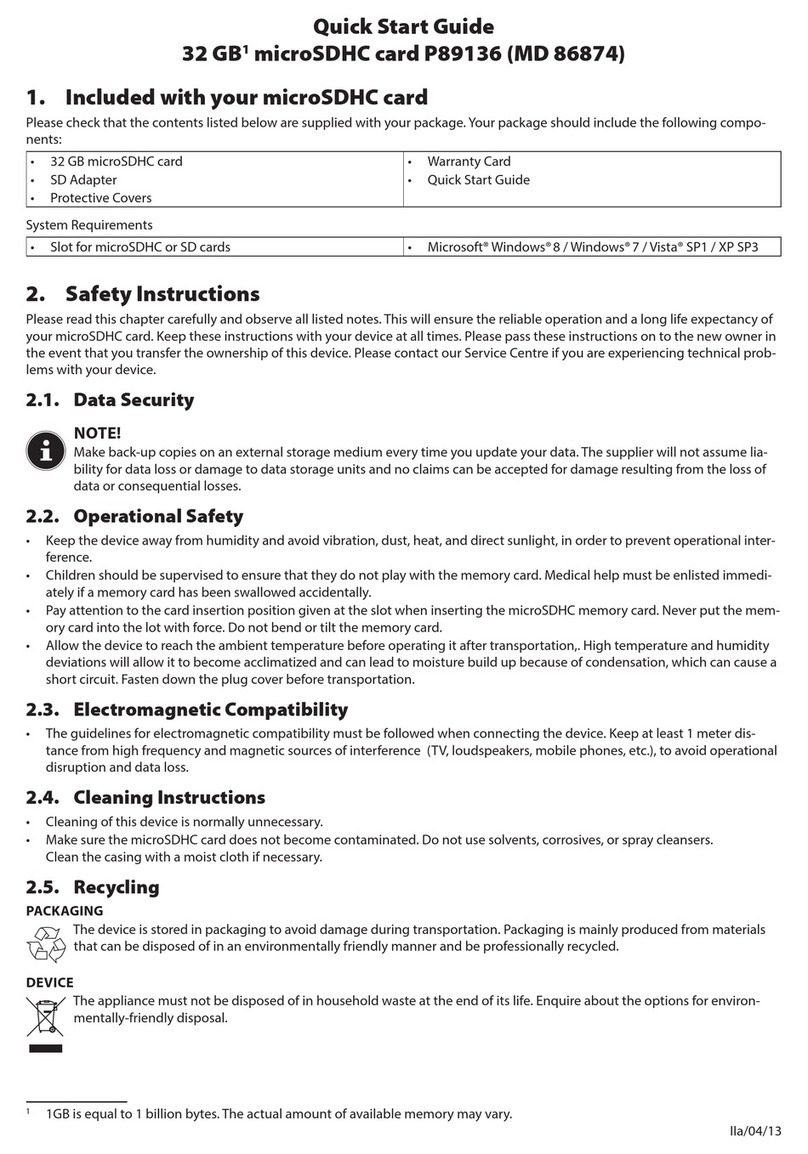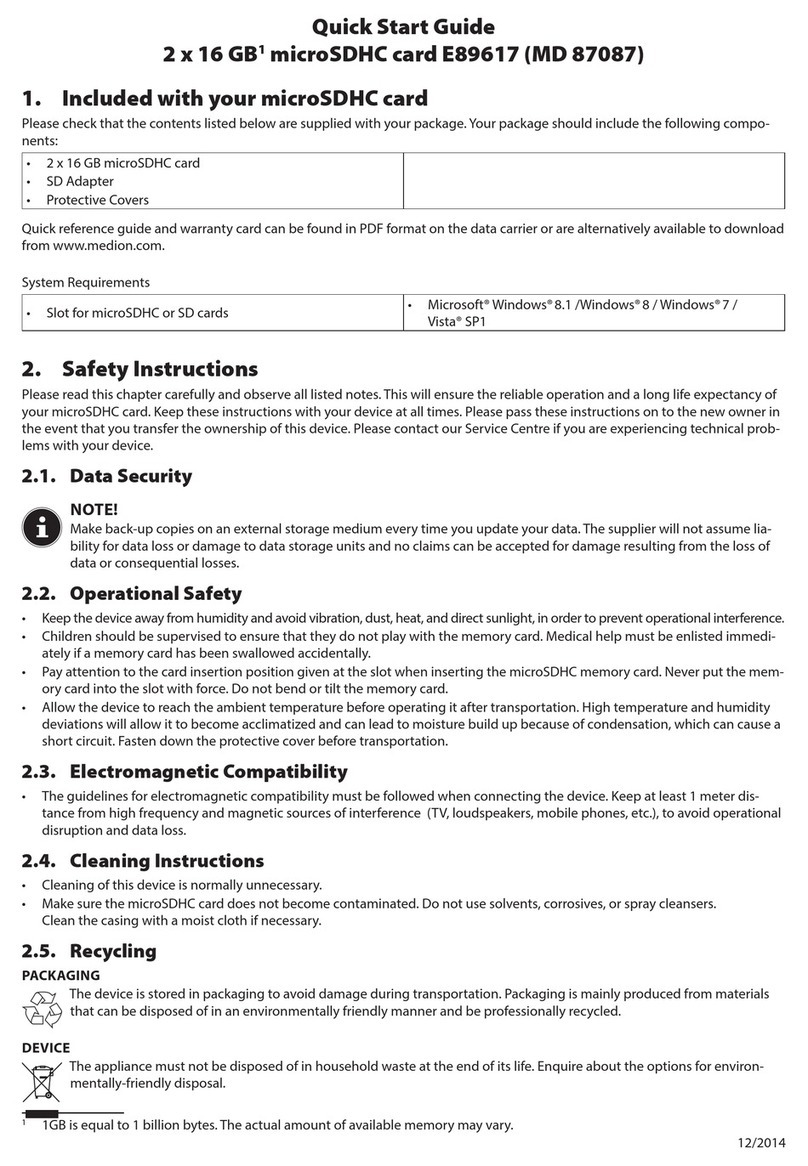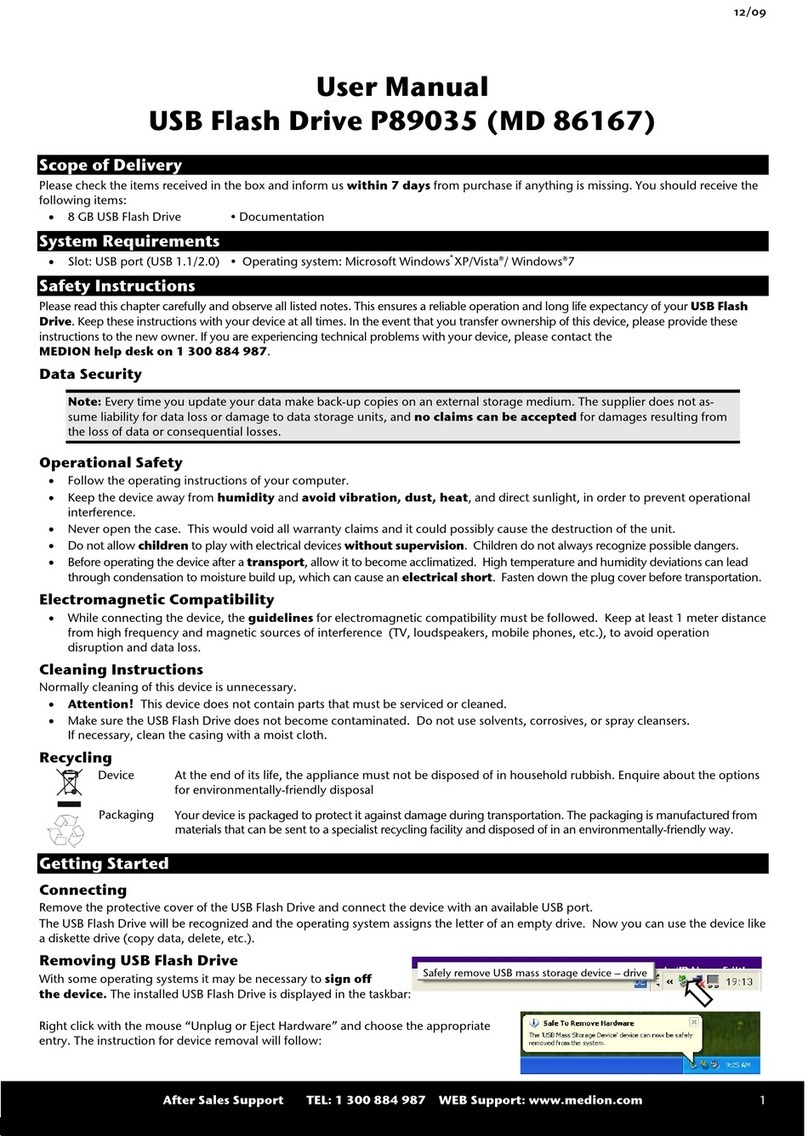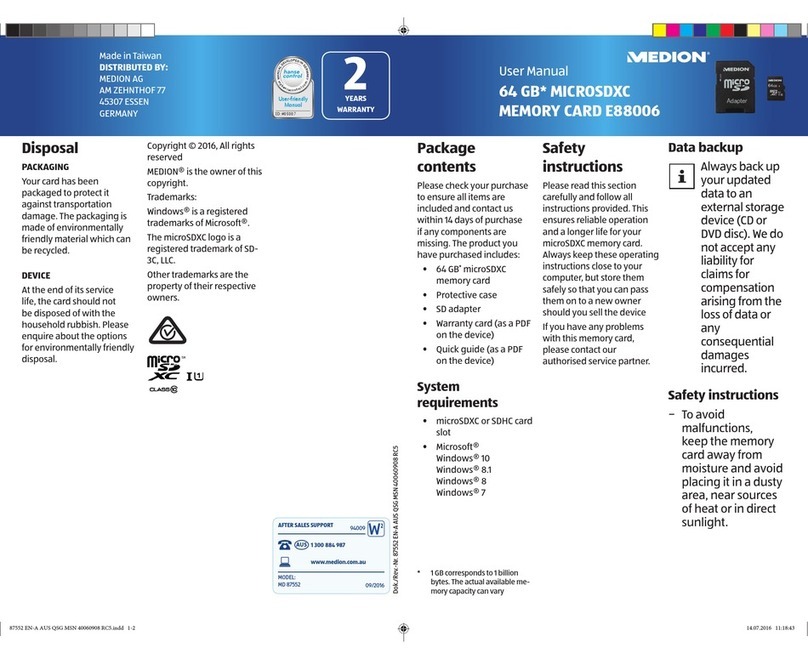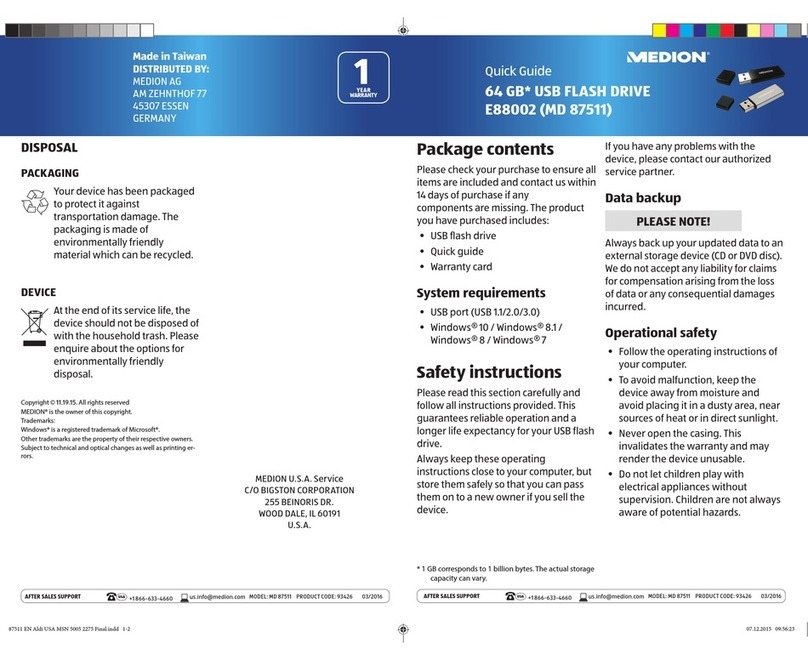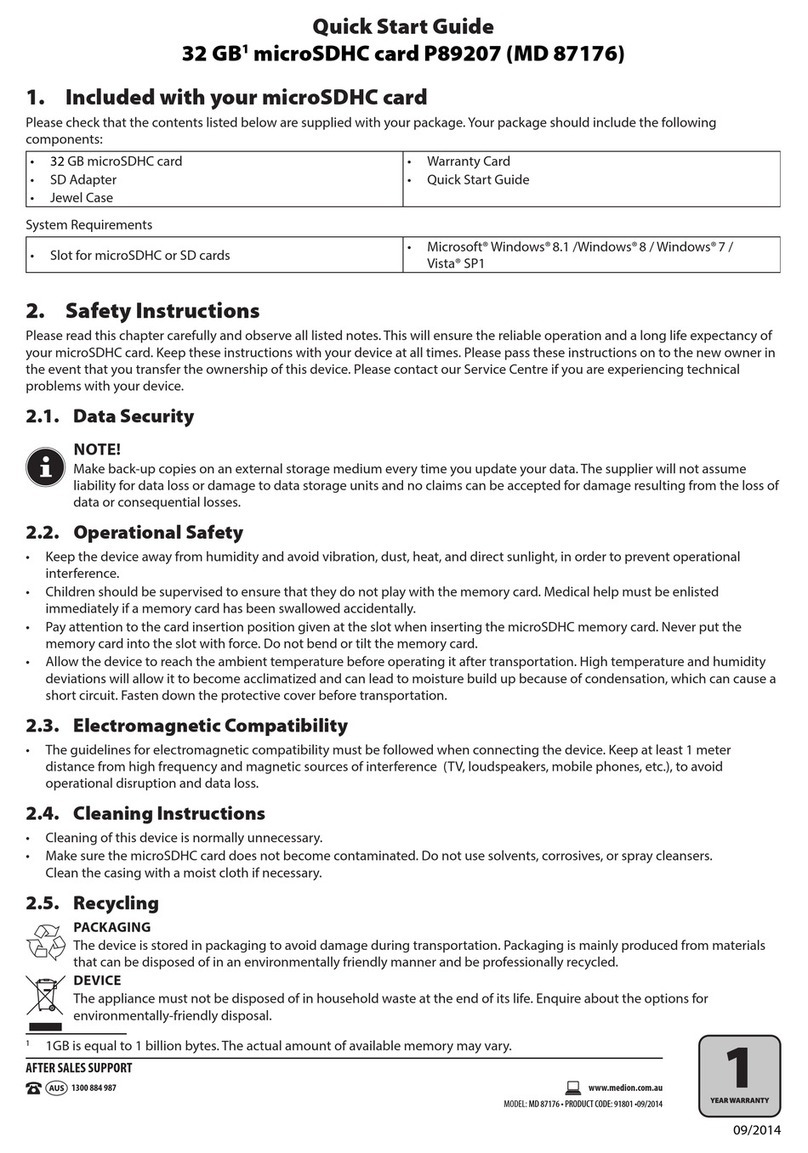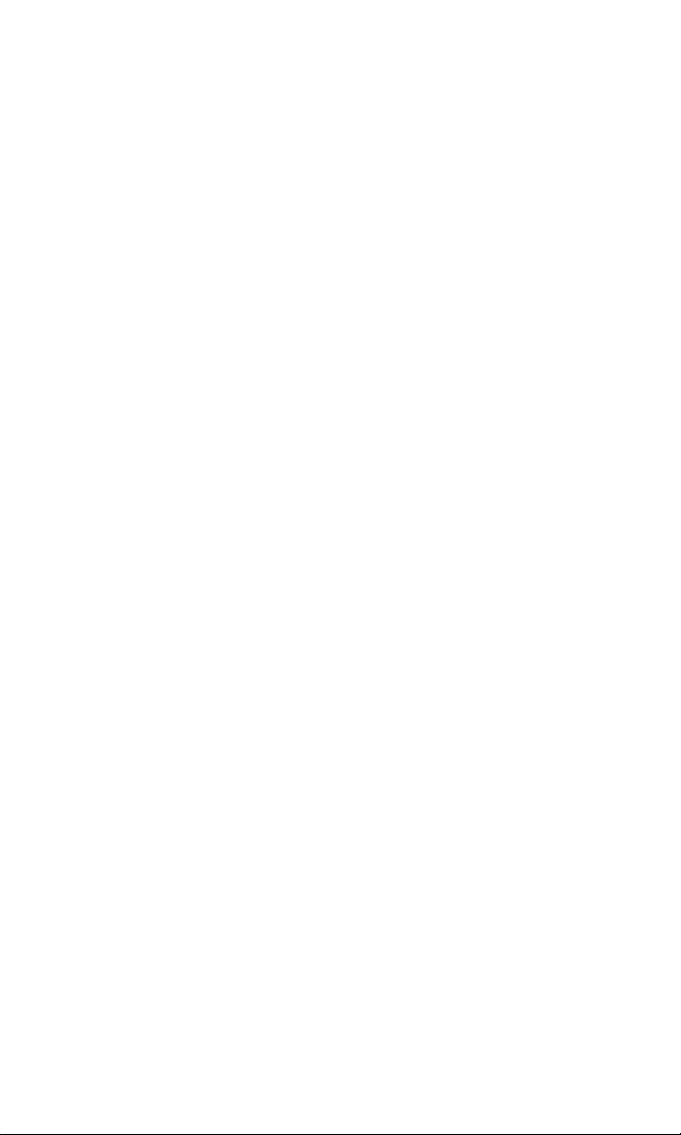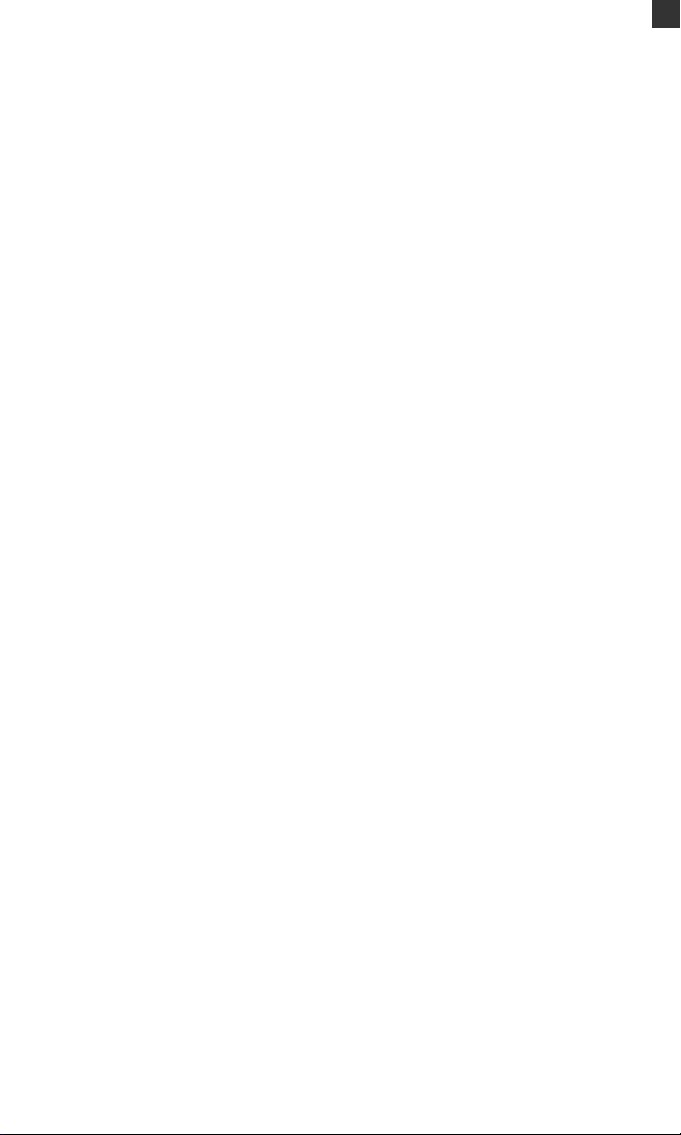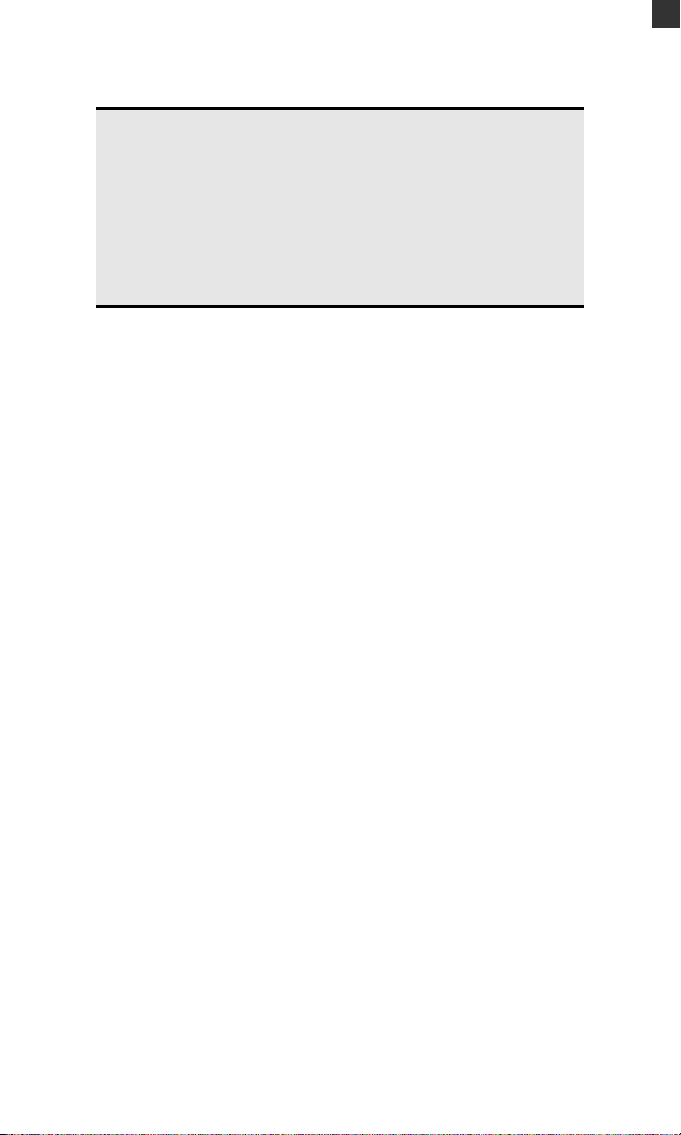Contenido 1
ES
EN
DE
IT
EN
ES
PT
DK
Contenido
Contenido ............................................................................. 1
Advertencia respecto a la seguridad.....................................2
Seguridad de funcionamiento e instalación .....................................2
CEM / Conformidad con las normas ................................................4
Limpieza ...............................................................................5
Reparación ...........................................................................5
Reciclado y eliminación de desechos.....................................5
Copia de seguridad de los datos............................................ 5
Introducción ......................................................................... 6
Indicaciones para estas instrucciones...............................................6
El servicio .....................................................................................6
Nuestros destinatarios ..................................................................6
Equipo incluido.....................................................................7
Requisitos del sistema...........................................................7
Instalación de cables de conexión.........................................8
Preparación del disco duro ..............................................................9
Antes de preparar el disco duro ...................................................9
Programas para división en particiones.........................................9
Particiones del disco duro.............................................................9
Formateado del disco duro.........................................................10
Elegir entre NTFS, FAT y FAT32...................................................10
Retirar un disco duro del sistema ...................................................13
Servicio al cliente................................................................14
Primera ayuda en caso de funcionamiento erróneo .......................14
Condiciones para un funcionamiento óptimo: ...........................14
Ayuda en caso de fallos ..............................................................14
¿Necesita más ayuda?.................................................................15
Realizar copias de este manual ...................................................15
Copyright © 2008, IV/03/09
Reservados todos los derechos.
Este manual está protegido por la ley de propiedad intelectual.
El Copyright pertenece a la empresa MEDION ®.
Marcas comerciales:
MS-DOS® y Windows® son marcas registradas de Microsoft®.
Otras marcas comerciales son propiedad de sus respectivos propietarios.
Reservado el derecho de modificación técnica.